সুচিপত্র
যখনই কাউকে একটি বড় ওয়ার্কশীট থেকে একাধিক মানদণ্ডের উপর নির্ভর করে মানগুলি সন্ধান করার প্রয়োজন হতে পারে তখন আপনি এটি করতে কিছু ফাংশন ব্যবহার করতে পারেন। XLOOKUP একাধিক মানদণ্ডের উপর নির্ভর করে মানগুলি সন্ধান করার ফাংশনগুলির মধ্যে একটি। এই নিবন্ধে, আমি এক্সেলের একাধিক মানদণ্ডের সাথে XLOOKUP ব্যাখ্যা করতে যাচ্ছি।
এটিকে আরও দৃশ্যমান করতে আমি বিভিন্ন বিভাগের কর্মচারী তথ্যের একটি ডেটাসেট ব্যবহার করতে যাচ্ছি। ডেটাসেটে 3টি কলাম রয়েছে যা হল কর্মচারীর নাম, বিভাগ, এবং বেতন৷ এখানে এই কলামগুলি একজনের বেতনের তথ্য উপস্থাপন করে৷ কর্মচারী৷

অনুশীলনে ডাউনলোড করুন
একাধিক মানদণ্ড সহ XLOOKUP.xlsx
একাধিক মানদণ্ড সহ XLOOKUP করার 4 উপায়
1. একাধিক মানদণ্ড সহ XLOOKUP
আপনি একাধিক মানদণ্ড সহ XLOOKUP ফাংশন ব্যবহার করতে পারেন .
XLOOKUP ফাংশনটি ব্যবহার করতে প্রথমে আপনি যেখানে আপনার লুকআপ মান রাখতে চান সেই ঘরটি নির্বাচন করুন৷
➤ এখানে, আমি H4<2 সেলটি নির্বাচন করেছি>
তারপর, নির্বাচিত কক্ষে বা সূত্র বারে নিম্নলিখিত সূত্রটি টাইপ করুন৷
=XLOOKUP(F4&G4,$B$4:$B$14&$C$4:$C$14,$D$4:$D$14) <0
আমি আইটি বিভাগে কর্মরত আহমেদের এর বেতন দেখতে চাই . ফাংশনে lookup_value F4 & G4 , পরবর্তীতে lookup_array B4:B14 & C4:C14 তারপর return_array D4:D14 নির্বাচন করুন। অবশেষে, এটি হবে বেতন ফেরত দিন।
অবশেষে, ENTER কী টিপুন।
এখন, এটি দেখাবে প্রদত্ত lookup_value এর বেতন।
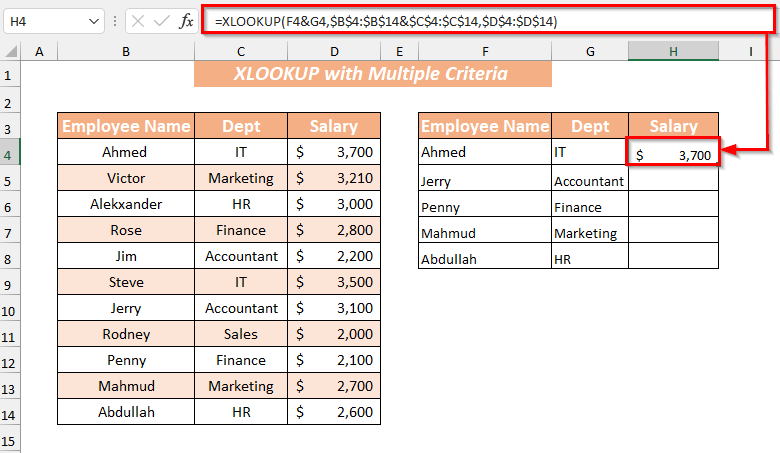
পরে, আপনি স্বয়ংক্রিয়ভাবে পূরণ করতে ফিল হ্যান্ডেল ব্যবহার করতে পারেন 2> বেতন কলামের বাকি ঘরের সূত্র।
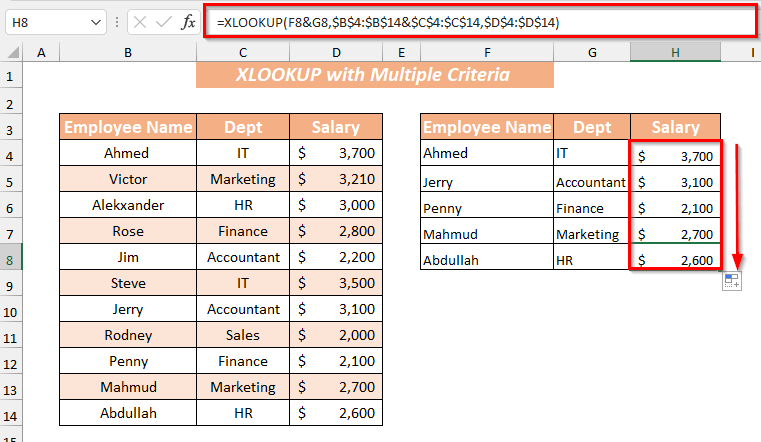
একটি বিকল্প উপায়
প্রথমে, আপনি আপনার ফলাফলের মান রাখতে চান এমন ঘরটি নির্বাচন করুন।
➤ এখানে, আমি সেলটি নির্বাচন করেছি H4
তারপর, নির্বাচিতটিতে নিম্নলিখিত সূত্রটি টাইপ করুন সেল বা সূত্র বারে।
=XLOOKUP(1,($B$5:$B$15=F4)*($C$5:$C$15=G4),$D$5:$D$15) 
এখানে, সন্ধান করতে 4>বেতন এর জিম যিনি অ্যাকাউন্টেন্ট বিভাগে কাজ করেন। lookup_value 1 দেওয়া ফাংশনে, পরবর্তীতে lookup_array B5:B14=F4 * C4:C14=G4 তারপর return_array D4:D14 নির্বাচন করুন। অবশেষে, এটি বেতন ফেরত দেবে।
ENTER কী টিপুন, অবশেষে, এটি দেখাবে বেতন প্রদত্ত lookup_value এর।

এখন, আপনি স্বয়ংক্রিয়ভাবে পূরণ করার সূত্রটি ফিল হ্যান্ডেল ব্যবহার করতে পারেন বেতন কলামের বাকি ঘরগুলির জন্য৷

আরও পড়ুন: এক্সেলে তারিখ পরিসীমা সহ একাধিক মানদণ্ড সহ VLOOKUP (2 উপায়)
2. দ্বি-মাত্রিক/নেস্টেড XLOOKUP
এখানে আপনি ব্যবহার করতে পারেন XLOOKUP মানগুলি সন্ধান করার জন্য দ্বি-মাত্রিক বা নেস্টেড উপায়ে ফাংশন৷
প্রথমে, আপনার স্থাপন করতে ঘরটি নির্বাচন করুনফলাফলের মান।
➤ এখানে, আমি সেলটি নির্বাচন করেছি J4
তারপর, নির্বাচিত ঘরে বা সূত্র বারে নিম্নলিখিত সূত্রটি টাইপ করুন।
=XLOOKUP(H4,$B$4:$B$7,XLOOKUP(I4,$C$3:$F$3,$C$4:$F$7)) 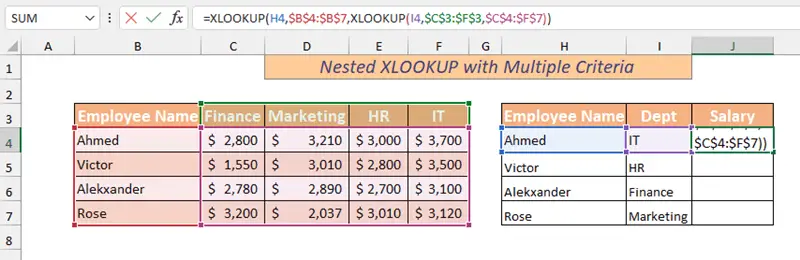
এখানে, আমি বেতন দেখতে চাই আহমেদের যিনি আইটি বিভাগে কাজ করেন। lookup_value H4 প্রদত্ত ফাংশনে এবং lookup_array B5:B7 এর পরে আবার XLOOKUP ফাংশনটি ব্যবহার করে এবং ২য় মানদণ্ড I4 এবং lookup_array C3:F3 এর সাথে return_array C4:F7 নির্বাচন করুন। অনিশ্চিতভাবে, এটি বেতন ফেরত দেবে।
শেষে, ENTER কী টিপুন।
তারপর, এটি প্রদত্ত lookup_value এর বেতন দেখাবে।
22>
এখানে, আপনি ফিল হ্যান্ডেল ব্যবহার করতে পারেন অটোফিল সূত্রে বাকি কক্ষগুলির জন্য বেতন কলাম৷

নেস্টেড XLOOKUP এর একটি বিকল্প
আপনি নেস্টেড XLOOKUP সূত্রটি অন্য উপায়ে ব্যবহার করতে পারেন৷
প্রথমে, আপনার ফলাফলের মান রাখতে ঘরটি নির্বাচন করুন৷<3
➤ এখানে, আমি সেলটি নির্বাচন করেছি J8
তারপর, নির্বাচিত ঘরে বা সূত্র বারে নিম্নলিখিত সূত্রটি টাইপ করুন।
=XLOOKUP(I8, C3:F3, XLOOKUP(H8, B4:B7, C4:F7)) 
এখানে, আমি শুধু ভিতরের থেকে বাইরের XLOOKUP ফাংশনে লুকআপ মান পরিবর্তন করেছি।
অবশেষে, ENTER কী টিপুন।
তাৎক্ষণিকভাবে, এটি প্রদত্তের বেতন দেখাবে।lookup_value.
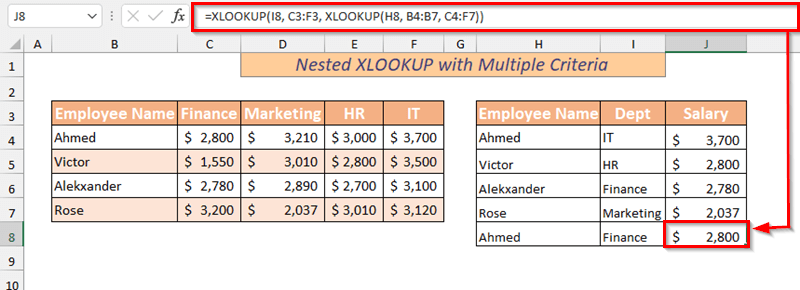
আরও পড়ুন: এক্সেল এ হেল্পার কলাম ছাড়া একাধিক মানদণ্ড সহ দেখুন (5 উপায়)
3. জটিল একাধিক মানদণ্ড
এছাড়াও আপনি XLOOKUP ফাংশন সহ বাম ফাংশন ব্যবহার করে একাধিক জটিল মানদণ্ডের উপর নির্ভর করে মানগুলি সন্ধান করতে পারেন .
শুরু করতে, আপনার ফলাফলের মান রাখতে ঘরটি নির্বাচন করুন।
➤ এখানে, আমি সেলটি নির্বাচন করেছি F4
তারপর, টাইপ করুন নির্বাচিত কক্ষে বা সূত্র বারে সূত্র অনুসরণ করুন৷
=XLOOKUP(1,(LEFT(B4:B14)="A")*(C4:C14="IT"),B4:D14) 
এখানে, এর জন্য বিভিন্ন মানদণ্ড পৃথক লজিক্যাল এক্সপ্রেশন ব্যবহার করে। লেফট ফাংশনে lookup_value “A” নির্বাচিত রেঞ্জের সাথে B4:B14 দেওয়া আছে। দ্বিতীয় মানদণ্ডের জন্য lookup_value নির্বাচিত পরিসরের মধ্যে C4:C14 সহ “=” অপারেটর ব্যবহার করা হয়েছে। তারপর আমি পরিসর B4:D14 হিসাবে রিটার্ন_অ্যারে নির্বাচন করেছি। অবশেষে, এটি কর্মচারীর নাম এবং বিভাগ <সহ বেতন ফেরত দেবে। 3>
ENTER কী টিপুন এবং এটি প্রদত্ত লুকআপ_মানের বেতন দেখাবে।

অতএব, আপনি বেতন কলামের বাকি ঘরগুলির জন্য স্বয়ংক্রিয়ভাবে পূরণ করার সূত্রটি ফিল হ্যান্ডেল তে ব্যবহার করতে পারেন।

আরও পড়ুন: এক্সেলের একাধিক শীট জুড়ে কীভাবে সন্ধান করবেন (৩টি পদ্ধতি)
4. যৌক্তিক মানদণ্ড
আপনি XLOOKUP ফাংশনটিও ব্যবহার করতে পারেনএকাধিক যৌক্তিক মানদণ্ডের উপর নির্ভর করে মানগুলি সন্ধান করতে৷
শুরু করতে, আপনার ফলাফলের মান রাখতে ঘরটি নির্বাচন করুন৷
➤ এখানে, আমি সেলটি নির্বাচন করেছি F4
তারপর, নির্বাচিত ঘরে বা সূত্র বারে নিম্নলিখিত সূত্রটি টাইপ করুন৷
=XLOOKUP(1,(C4:C14="IT")*(D4:D14>3000),B4:B14)  <3
<3
এখানে, একাধিক লজিকালের জন্য, আমি বুলিয়ান লজিক ব্যবহার করব, এবং তারপরে এটি সংখ্যাটি সন্ধান করবে। XLOOKUP ফাংশনে lookup_value “1” নির্বাচিত রেঞ্জের সাথে C4:C14 দেওয়া হয়েছে। দ্বিতীয় মানদণ্ডের জন্য ব্যবহৃত “>” অপারেটর lookup_value নির্বাচিত পরিসরের মধ্যে D4:D14। তারপর আমি পরিসর B4:D14 হিসাবে রিটার্ন_অ্যারে নির্বাচন করেছি। অবশেষে, এটি বেতন 3000 এর বেশি ফেরত দেবে।
এখন, ENTER <টিপুন 2>কী।
এর মধ্যে, এটি প্রদত্ত লুক-আপ_মূল্যের বেতন দেখাবে।
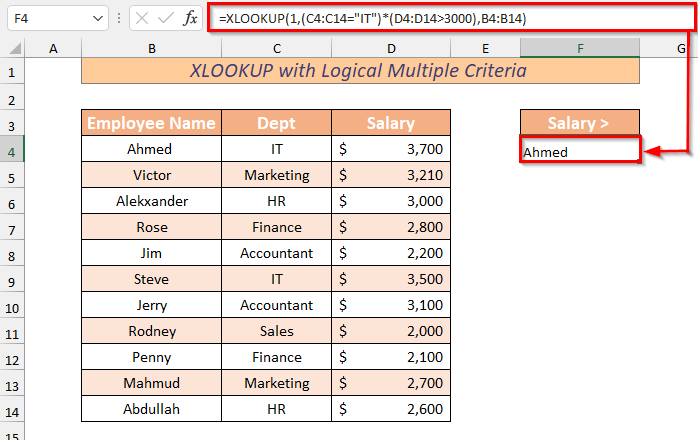
সংক্ষেপে, আপনি অটোফিল র জন্য ফিল হ্যান্ডেল থেকে বেতন কলামের বাকি ঘরের সূত্রটি ব্যবহার করতে পারেন।
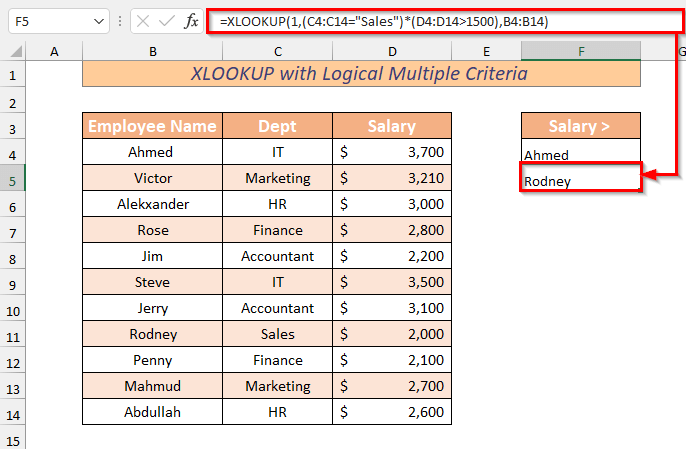
আরও পড়ুন: এক্সেলের এক কক্ষে সংযুক্ত একাধিক মান দেখুন এবং ফেরত দিন
অভ্যাস করুন বিভাগ
একাধিক মানদণ্ড সহ XLOOKUP এর এই ব্যাখ্যা করা উপায়গুলি অনুশীলন করার জন্য আমি ওয়ার্কবুকে একটি অনুশীলন শীট দিয়েছি। আপনি উপরের থেকে এটি ডাউনলোড করতে পারেন।
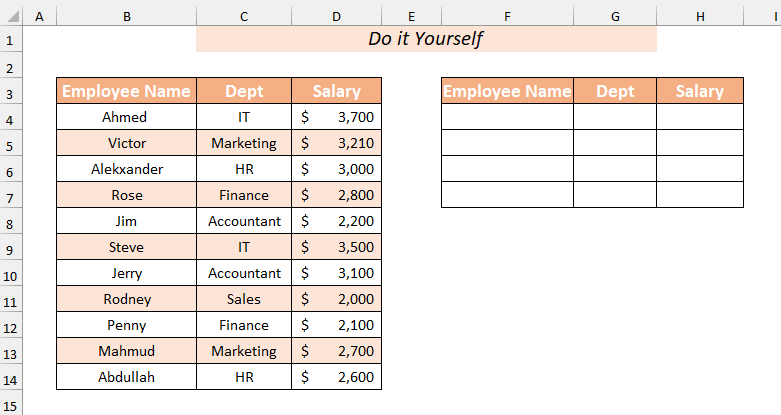
উপসংহারে
এই নিবন্ধে, আমি 4টি সহজ এবং ব্যাখ্যা করার চেষ্টা করেছিএক্সেলের একাধিক মানদণ্ড সহ XLOOKUP এর দ্রুত উপায়। এই বিভিন্ন উপায় আপনাকে XLOOKUP একাধিক মানদণ্ড সহ সম্পাদন করতে সাহায্য করবে। শেষ কিন্তু অন্তত নয় যদি আপনার কোন ধরনের পরামর্শ, ধারনা এবং প্রতিক্রিয়া থাকে তাহলে অনুগ্রহ করে নিচে কমেন্ট করুন।

